W tym artykule podajemy najprostsze rozwiązania jednego z problemów związanych z instalacją systemu Windows. Dowiedzmy się, co zrobić, gdy ukaże nam się komunikat o braku możliwości instalacji Windowsa na dysku w stylu GPT.

Spis treści:
Próba instalacji systemu Windows dla niektórych użytkowników może skończyć się wyświetleniem komunikatu o treści „Nie można zainstalować Windows na tym dysku. Wybrany dysk ma partycję w stylu GPT”. W tym poradniku opisujemy najprostsze sposoby na uporanie się z tym problemem.
Zachęcamy również do zapoznania się z naszym artykułem, w którym opisujemy krok po kroku, jak zainstalować Windows 10 i 11 z pendrive'a.
Problem z instalacją systemu Windows na wybranym dysku jest związany z trybem, w jakim działa nasz komputer.
O różnicach pomiędzy BIOS-em a UEFI przeczytacie w jednym z naszych wcześniejszych artykułów.
Poniżej wymieniamy trzy metody na pozbycie się komunikatu przytoczonego na wstępie.
Na wstępie warto odnotować, że metoda ta nie zadziała na wszystkich komputerach – podczas gdy jedne mogą być „zablokowane” na trybie BIOS, inne będą działać wyłącznie w trybie UEFI. Pierwszym sposobem na to, by pozbyć się tytułowego komunikatu i popchnąć dalej instalację systemu Windows, jest przełączenie komputera w tryb UEFI. Aby to zrobić, należy:
Dalej nie pozostaje nam nic innego, jak kontynuować instalację systemu operacyjnego.
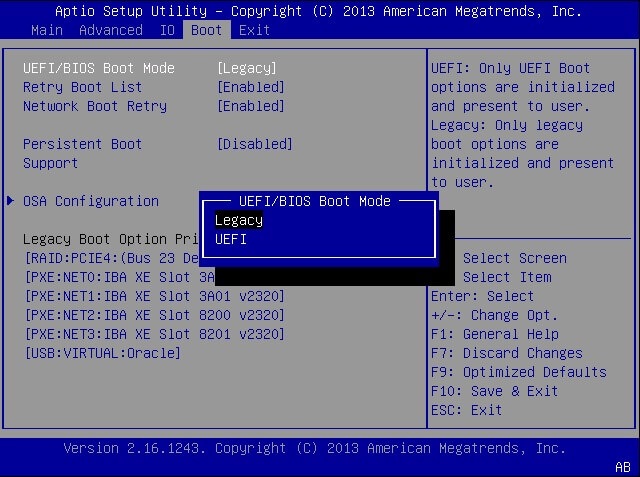
Drugim sposobem na uporanie się z tytułowym problemem jest skonwertowanie partycji, na której chcemy mieć zainstalowany system operacyjny, na MBR. Warto jednak pamiętać, że ten sposób spowoduje usunięcie wszystkich danych z wybranego przez nas dysku, toteż najpierw należy je zabezpieczyć.
Aby skonwertować partycję podczas instalacji systemu, musimy uruchomić instalator Windowsa, a następnie wcisnąć kombinację klawiszy Shift + F10. Spowoduje to wyświetlenie się wiersza poleceń, w którym należy wpisać kolejno następujące komendy:
Po zamknięciu wiersza poleceń możliwa będzie kontynuacja instalacji systemu.
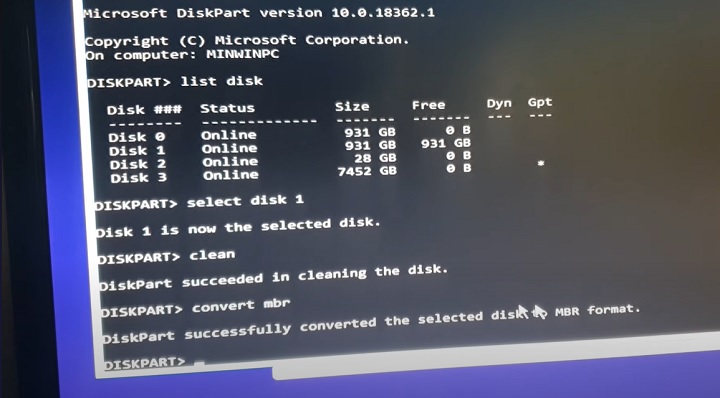
Trzecia metoda obejmuje zrobienie użytku z jednej z aplikacji, które pozwalają na bezinwazyjną konwersję partycji z GPT na MBR. Przed skorzystaniem z takiego programu warto jednak zapoznać się z opiniami użytkowników na jego temat, by uniknąć potencjalnych dodatkowych problemów.
Polecamy Twojej uwadze również następujący artykuł:
Dziękujemy za przeczytanie artykułu.
Ustaw GRYOnline.pl jako preferowane źródło wiadomości w Google
1

Autor: Krystian Pieniążek
Współpracę z GRYOnline.pl rozpoczął w sierpniu 2016 roku. Pomimo że Encyklopedia Gier od początku jest jego oczkiem w głowie, pojawia się również w Newsroomie, a także w dziale Publicystyki. Doświadczenie zawodowe zdobywał na łamach nieistniejącego już serwisu, w którym przepracował niemal trzy lata. Ukończył Kulturoznawstwo na Akademii Górniczo-Hutniczej w Krakowie. Prowadzi własną firmę, biega, uprawia kolarstwo, kocha górskie wędrówki, jest fanem nu metalu, interesuje się kosmosem, a także oczywiście gra. Najlepiej czuje się w grach akcji z otwartym światem i RPG-ach, choć nie pogardzi dobrymi wyścigami czy strzelankami.